6 Cara Meningkatkan Kualitas Suara di HP Samsung Anda

Table of content:
Salah satu hal terbaik tentang perangkat lunak Samsung One UI adalah banyaknya fitur yang dimilikinya. Apa pun kebutuhan Anda, Anda hampir selalu dapat menemukan pengaturan yang dapat membantu meningkatkan produktivitas atau menambah gaya hidup Anda.
Di antara pengaturan tersebut ada beberapa yang didedikasikan khusus untuk meningkatkan kualitas suara dari speaker atau headphone ponsel Anda. Dalam panduan ini, kami akan memandu Anda melalui enam pengaturan suara yang dapat Anda gunakan untuk meningkatkan pengalaman mendengarkan di perangkat Samsung Anda.
1. Nyalakan Dolby Atmos
Anda mungkin pernah mendengar tentang Dolby Atmos sebelumnya; Samsung cukup sering membicarakannya dalam iklannya. Singkatnya, Dolby Atmos adalah teknologi suara yang mensimulasikan efek suara surround untuk pengalaman bermain game atau mendengarkan musik yang lebih imersif. Tetapi Anda dapat melakukan lebih banyak hal dengan perangkat Samsung Anda.
Berikut cara menggunakan fitur tersebut:
- Gesek ke bawah dari bagian atas layar, lalu gesek lagi untuk mengakses Pengaturan Cepat panel.
- Temukan dan ketuk Dolby Atmos tombol.
- Jika Anda tidak dapat melihat tombolnya, cukup tambahkan dari kotak tombol yang tersedia dengan mengetuk + ikon dari panel.
- Begitu dinyalakan, Anda akan langsung melihat perbedaan kualitas suara. Secara default, Dolby Atmos diatur ke Mobil mode, yang artinya secara otomatis akan mendeteksi dan mengoptimalkan suara berdasarkan apa pun yang Anda dengarkan. Tetapi Anda dapat mengubahnya di pengaturan untuk penyetelan yang lebih fokus.
- Ketuk dan tahan Dolby Atmos tombol dari Pengaturan Cepat panel; dari menu, Anda dapat melihat tiga opsi tambahan: Film, MusikDan Suara. Anda dapat menyesuaikan setelan ini berdasarkan konten yang Anda konsumsi.
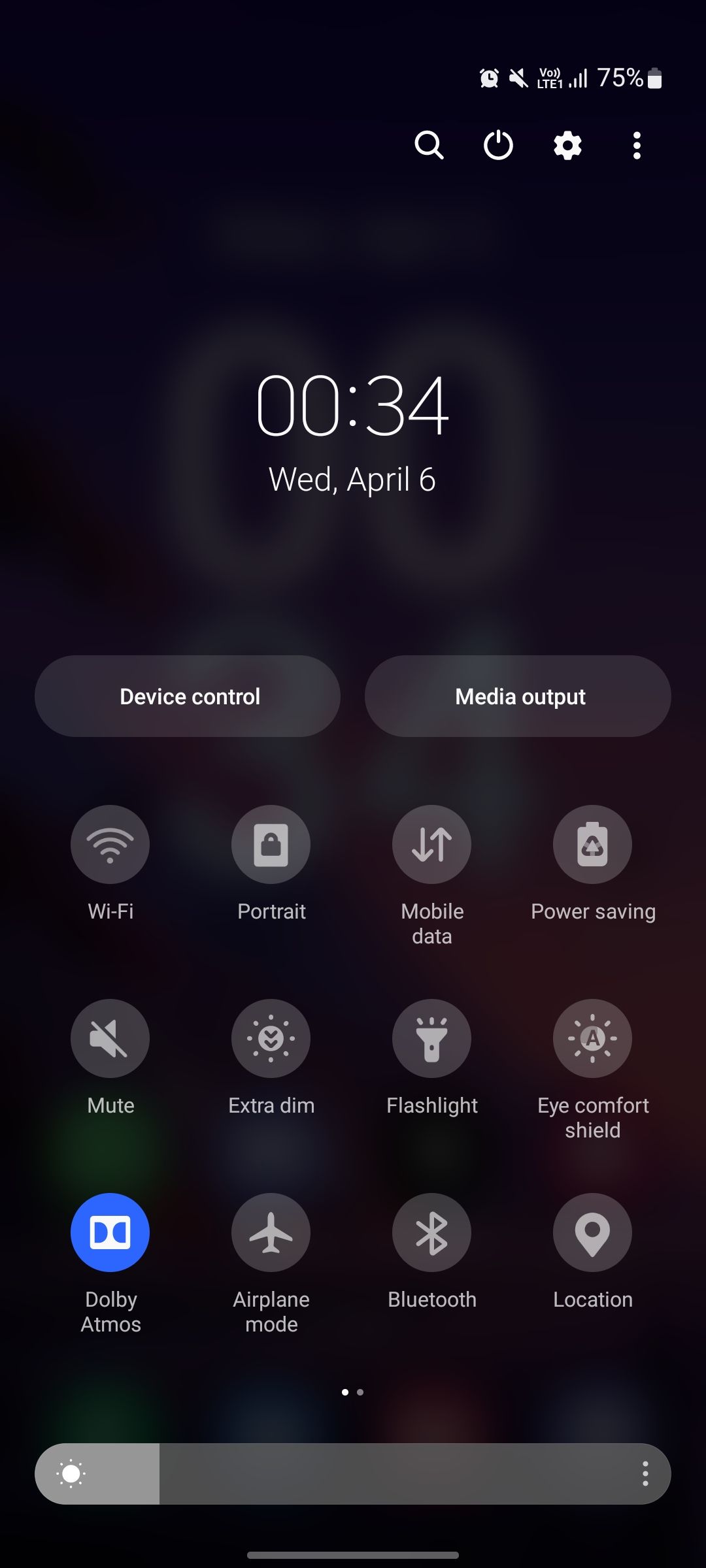
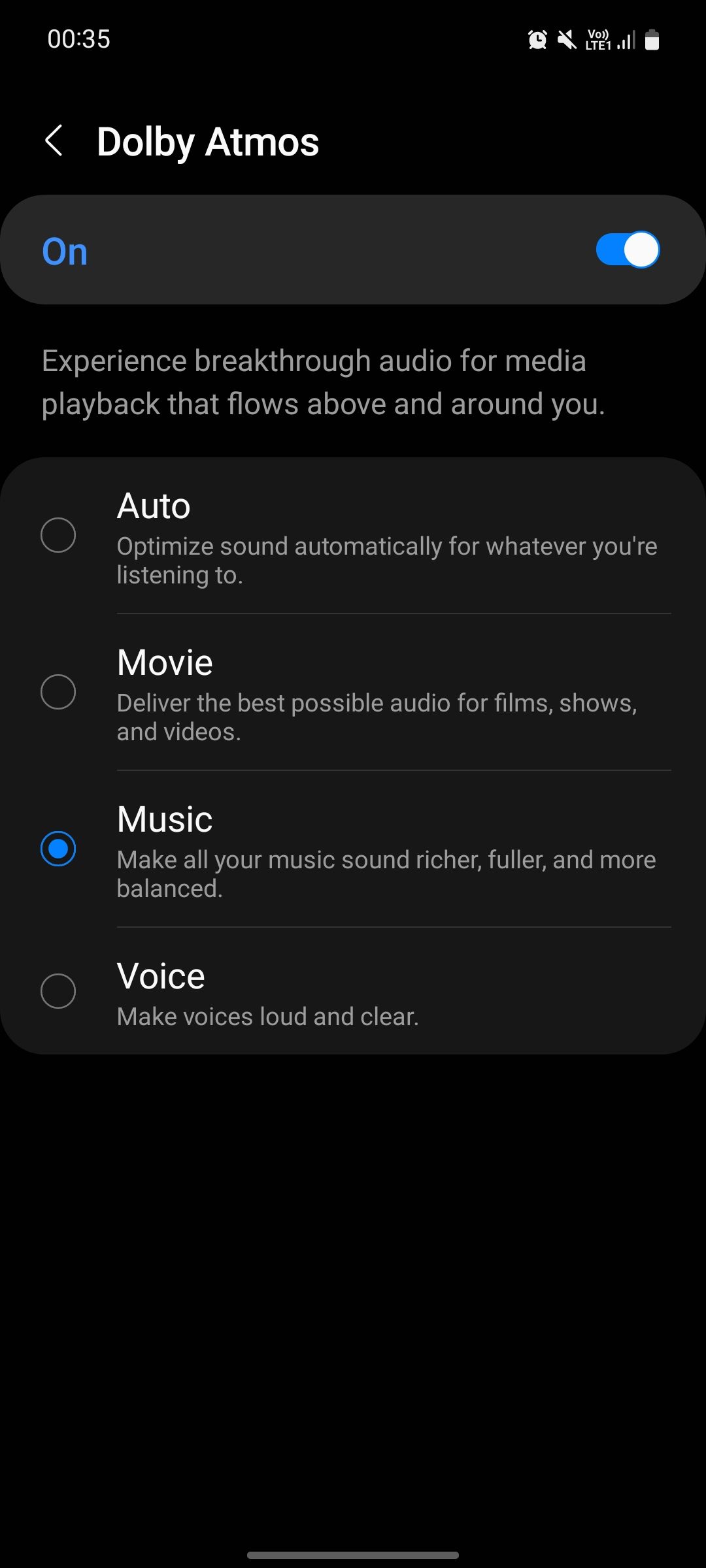
Meskipun Dolby Atmos meningkatkan kualitas suara secara nyata, beberapa pengguna mengeluh bahwa ini agak tidak konsisten. Jadi, ada kemungkinan besar Anda mungkin tidak menyukai cara menyetel setiap lagu.
Anda juga dapat menggunakan Dolby Atmos untuk bermain game. Begini caranya:
- Buka perangkat Anda Pengaturan.
- Mengetuk Suara dan getaran > Kualitas dan efek suara.
- Aktifkan Dolby Atmos untuk bermain game.
2. Gunakan Equalizer Bawaan
Banyak orang suka men-tweak equalizer di ponsel mereka untuk membuat tanda suara yang lebih personal. Inilah cara melakukannya di perangkat Samsung Anda:
- Buka perangkat Anda Pengaturan dan pilih Suara dan getaran > Kualitas dan efek suara > Ekualiser.
- Anda akan melihat lima preset termasuk Normal, Pop, Klasik, JazzDan Batu. Cobalah masing-masing untuk melihat mana yang menurut Anda paling menyenangkan.
- Jika tidak ada preset yang berfungsi untuk Anda, Anda dapat menyesuaikan pengaturan EQ secara manual melalui Kebiasaan mode. Cukup mulai atur frekuensi audio sesuai keinginan Anda dan telepon Anda akan melakukan sisanya.
Equalizer memungkinkan Anda meningkatkan bass, memilih suara yang lebih terang, atau apa pun di antaranya. Lihatlah panduan kami tentang tanda suara headphone untuk mendapatkan ide yang lebih baik tentang pengaturan EQ mana yang lebih cocok untuk Anda.
3. Nyalakan UHQ Upscaler
UHQ Upscaler adalah fitur lain yang ditambahkan Samsung ke perangkat Galaxy-nya untuk “meningkatkan resolusi suara musik dan video”. Jika Anda penasaran, UHQ adalah singkatan dari Ultra High Quality.
Untuk mengaktifkannya, buka Pengaturan > Suara dan getaran > Kualitas dan efek suara > Peningkatan UHQ. Tidak ada opsi atau pengaturan konfigurasi lain.
UHQ Upscaler adalah fitur khusus headphone berkabel. Jika ponsel Samsung Anda tidak memiliki jack headphone, Anda harus menggunakan adaptor USB-C ke 3,5 mm untuk menggunakannya. Jika Anda tidak memiliki headphone berkabel dan sebaliknya menggunakan earbud nirkabel, sakelar sakelar akan tampak berwarna abu-abu dan Anda tidak akan dapat menggunakan fitur tersebut.
4. Gunakan Suara Adaptasi
Adapt Sound mungkin adalah fitur suara paling mengesankan di perangkat Galaxy. Dengannya, Anda dapat membuat profil suara Anda sendiri sehingga ponsel Anda “memberikan suara sempurna yang disesuaikan hanya untuk telinga Anda”.
Berikut cara mengaturnya:
- Pergi ke Pengaturan > Suara dan getaran > Kualitas dan efek suara > Sesuaikan Suara.
- Di bawah Sesuaikan suara untukpilih apakah Anda ingin menerapkan setelan Media dan panggilan, Hanya mediaatau Hanya panggilan.
- Selanjutnya, Anda akan diminta untuk mempersonalisasi keluaran suara perangkat Anda berdasarkan usia Anda. Secara default, fitur ini diatur ke Nonaktif (tidak ada peningkatan); tetapi Anda dapat memilih dari tiga preset termasuk Di bawah 30 tahun, 30 sampai 60 tahunDan Lebih dari 60 tahun. Setiap prasetel meningkatkan frekuensi audio tertentu berdasarkan rentang usia tersebut.
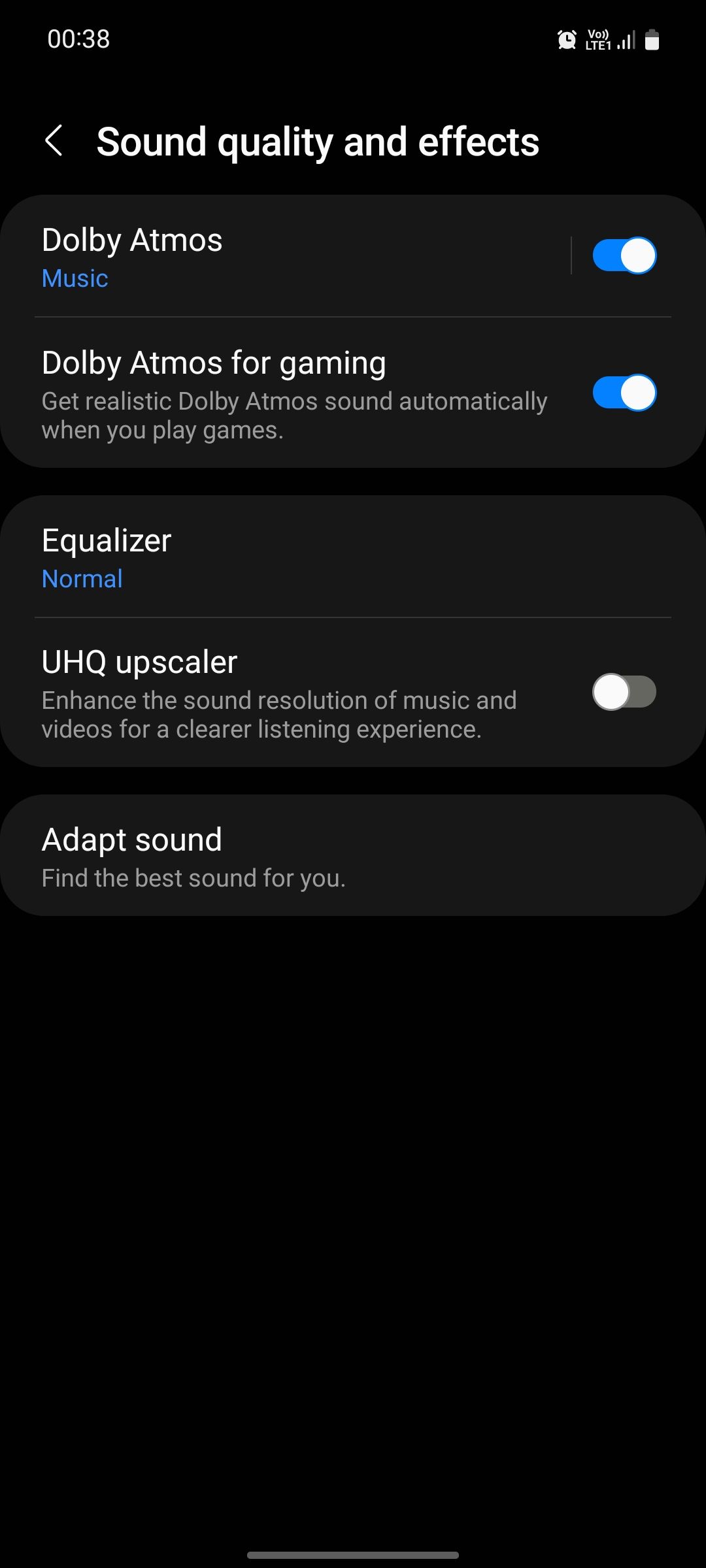
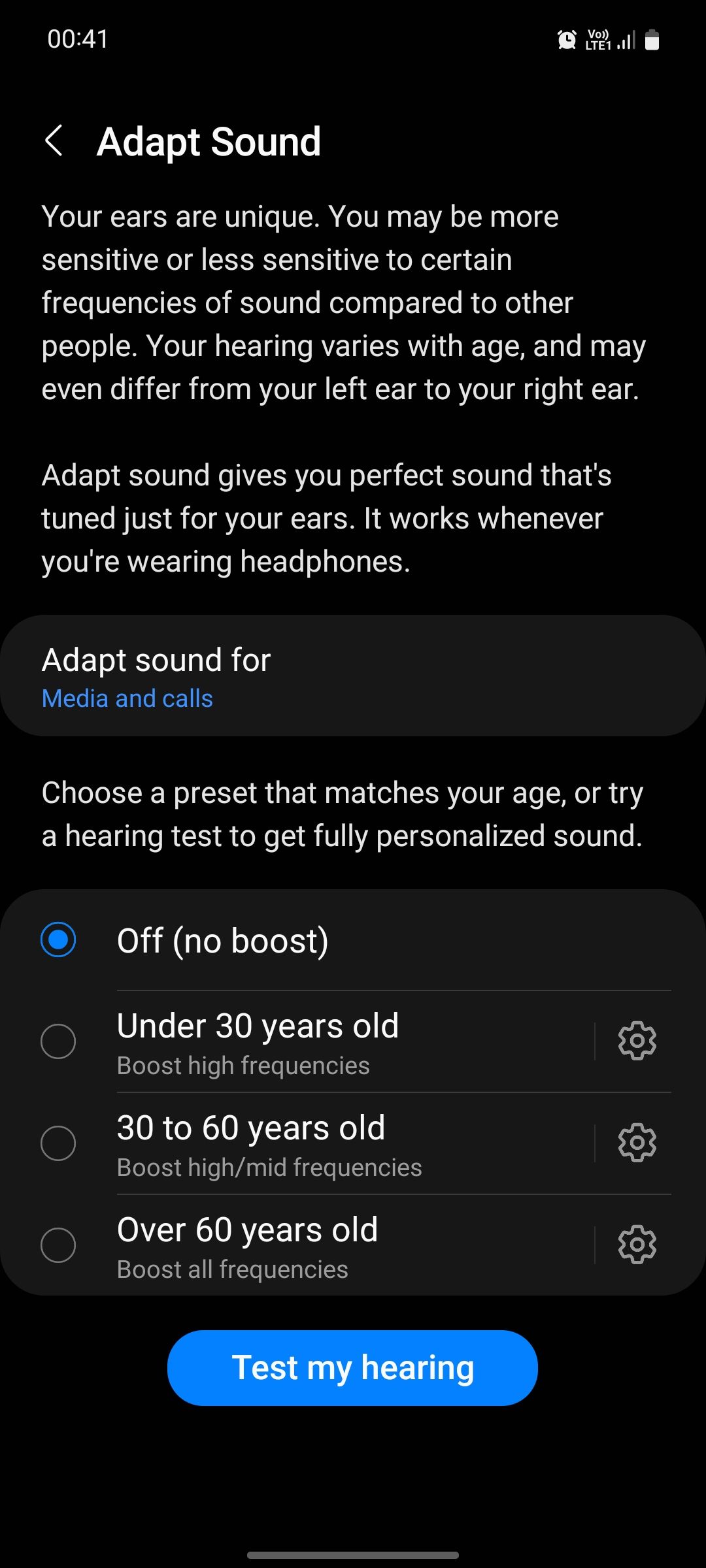
Jika tidak satu pun dari itu bekerja untuk Anda, Anda dapat membuat profil suara yang sepenuhnya dipersonalisasi berdasarkan tes pendengaran.
- Untuk melakukannya, ketuk Uji pendengaran saya > Mulai. Anda harus menyambungkan headphone ke ponsel untuk menyiapkannya Adaptasikan Suara.
- Setelah mengetuk Awal, ponsel Anda akan memutar beberapa bunyi bip. Cukup jawab apakah Anda dapat mendengar bunyi bip atau tidak.
- Setelah tes selesai, pilih telinga pilihan Anda untuk panggilan dan ganti nama prasetel ini (hingga 20 karakter), seperti “Profil Suara AJ”, atau atur dari awal lagi. Anda dapat mengetuk Pratinjau untuk membandingkan profil suara hasil personalisasi Anda dengan yang asli dan mendengar perbedaannya.
- Setelah selesai, ketuk Menyimpan.
Jika ada beberapa orang di tempat Anda yang menggunakan perangkat yang sama, sebaiknya buat profil suara khusus untuk setiap orang.
5. Gunakan Samsung Bluetooth Codec yang Dapat Diskalakan
Jika Anda tidak mengetahui apa itu codec Bluetooth, Anda dapat menganggapnya sebagai bahasa yang digunakan headphone nirkabel untuk berbicara dengan ponsel atau tablet. Codec Bluetooth yang berbeda memiliki properti yang berbeda; beberapa memprioritaskan kualitas suara sementara yang lain berfokus pada latensi rendah.
Samsung Scalable adalah codec Bluetooth adaptif, seperti LDAC dan aptX Adaptive, yang artinya dapat mengubah bitrate secara otomatis sesuai dengan kekuatan sinyal. Meskipun LDAC memiliki reputasi sebagai codec Bluetooth terbaik, beberapa audiofil mengatakan Samsung Scalable adalah pesaing terdekat.
Samsung Scalable diaktifkan secara otomatis saat Anda memasangkan perangkat Galaxy Anda dengan headphone Bluetooth yang kompatibel. Jika milik Anda bukan dan Anda ingin mengubah codec Bluetooth pada perangkat Anda, Anda dapat mengikuti langkah-langkah di bawah ini:
- Pergi ke Setelan > Opsi pengembang. (Jika Anda belum membuka opsi Pengembang, Anda dapat melakukannya dengan membuka Setelan > Tentang ponsel > Informasi perangkat lunak dan mengetuk Membangun nomor beberapa kali.)
- Temukan dan ketuk Kodek Audio Bluetooth dan pilih Codec yang Dapat Diskalakan.
6. Unduh Modul Asisten Suara di Good Lock
Anda kehilangan banyak waktu jika Anda belum sempat menggunakan rangkaian aplikasi kustomisasi Good Lock dari Samsung. Salah satu aplikasi di Good Lock adalah Sound Assistant yang dirancang untuk meningkatkan pengalaman audio di ponsel Samsung Anda.
Dengan Asisten Suara, Anda dapat menyempurnakan volume di ponsel Anda, menambahkan lebih banyak “langkah” ke penggeser kontrol volume. Ini sangat membantu jika Anda, katakanlah, mendengarkan musik saat tidur tetapi sering menemukan bahwa suaranya terlalu keras atau terlalu pelan untuk kenyamanan Anda, tidak peduli seberapa hati-hati Anda menyesuaikan volumenya.
Anda juga dapat mengatur volume aplikasi individual, jadi jika ada aplikasi di ponsel Anda yang lebih keras dari yang lain, Anda dapat mengatur tingkat volume khusus agar terdengar lebih seimbang.
Good Lock tersedia melalui Samsung Galaxy Store.
Unduh: Kunci yang bagus (Gratis, pembelian dalam aplikasi tersedia)
Dapatkan Kualitas Suara Terbaik dari Ponsel Samsung Anda
Mendengarkan adalah pengalaman yang sangat pribadi. Apa yang menurut Anda menyenangkan mungkin terdengar sebaliknya bagi orang lain, dan sebaliknya. Untungnya, Samsung telah memperhitungkan nuansa ini dalam perangkat lunak One UI-nya. Dengan menggunakan fitur-fitur di atas, Anda dapat menyesuaikan kualitas suara pada perangkat Samsung Anda untuk mendapatkan pengalaman mendengarkan yang lebih baik.




